iPhone 12 即將推出(寫這篇的時候還沒),這次看似變動還蠻大的,不僅相機變得更強,也將支援 5G,很多 Android 用戶一定會想換換看,只不過系統不同,資料該怎麼同步轉移,很多人一定會有這疑問,而這篇就要為你解答,繼續往下看 Android 換 iPhone 資料轉移教學吧。
Apple 官方已經有為 Android 用戶開發一款 “移轉到 iOS(Move to iOS)” 的免費 App,因此只要透過這個 App,就能輕鬆把你 Android 手機的照片、聯絡人、行事曆以及帳戶資料,移轉到新 iPhone 甚至是 iPad。
移轉過程中是透過 Wi-Fi,大多數資料雖然都會移轉,但 App 應用程式不會,因為它們不相容,不過有些免費 App 如果在 Google Play 與 App Store 都有上架,也有可能會移轉 ,另外音樂與任何密碼也不會。
這些是確定會移轉的資料:聯絡人、訊息記錄、相機照片和影片、網頁書籤、郵件帳號和行事曆。
版本部分,iPhone 和 iPad 必須運行 iOS 9 以上的版本,新設備絕對不會有任何問題,iPhone 12 系列當然可以。

Android 換 iPhone 資料轉移教學,如何使用 ” 移轉到 iOS” App 應用程式
- 先打開你的新 iPhone、iPad 並進行設置,一直到出現 “App 與資料” 畫面。
- 點擊 “從 Android 移轉資料”。
- Android 手機打開 Google Play 商店,然後搜尋 “移轉到 iOS”。
- 點擊搜尋結果列表中出現的 “移轉到 iOS”,記得查看開發者是不是 Apple。
- 點擊 “安裝”。
- 安裝完成後打開。
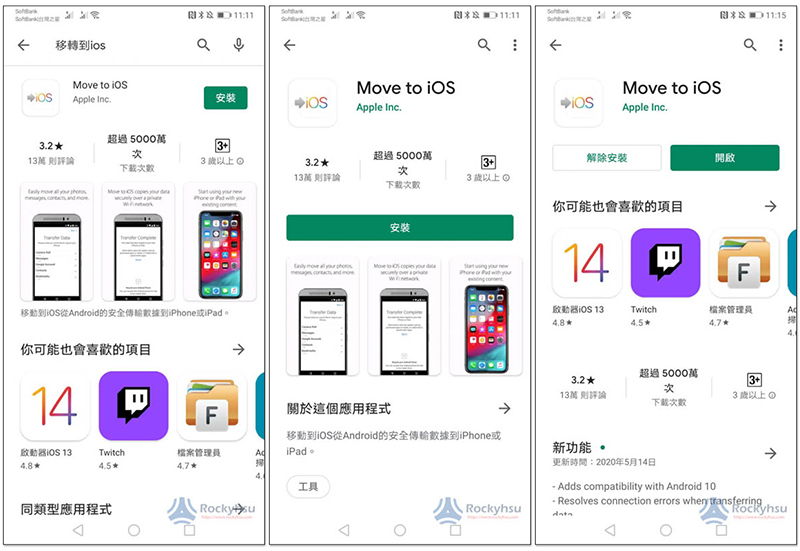
- Android 與 iPhone 皆點擊畫面中的 “繼續”。
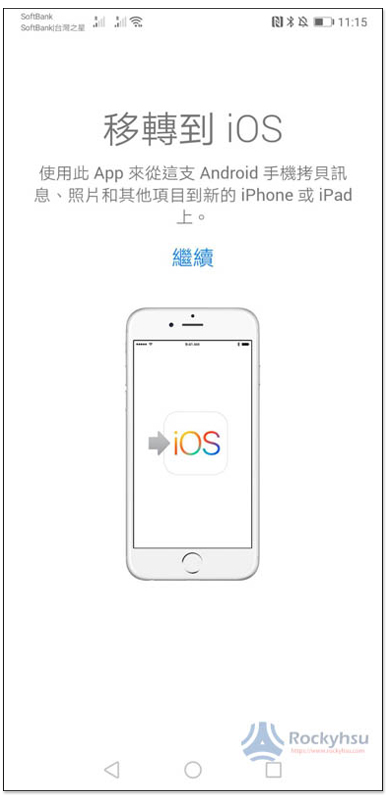
- Android 手機選擇同意,然後按 “下一步”。
- 於 Android 手機中入 iPhone 顯示的 12 位代碼數字。
輸入完成之後,Android 就會通過 Wi-Fi 與 iPhone 連接,並進行資料移轉動作。
畫面也會詢問你是否要移轉你的 Google 帳號資訊、書籤、簡訊、聯絡人、照片應用程式中的照片與影片,預設為全打勾,沒問題可直接按下一步,如果有不想移轉的資料記得取消。
待移轉完成之後,兩台裝置會自動斷開連接,Android 手機還會提示你可以把就裝置帶到 Apple Store 免費回收。
接著,請點擊 “繼續設置 iPhone/iPad”,即可登入你的 Apple ID 或新建帳號。
移轉資料所花費的時間長短,就看你 Android 手機中有多少資料量,如果照片和影片數量太多,可能會花一點時間,不多就很快。

